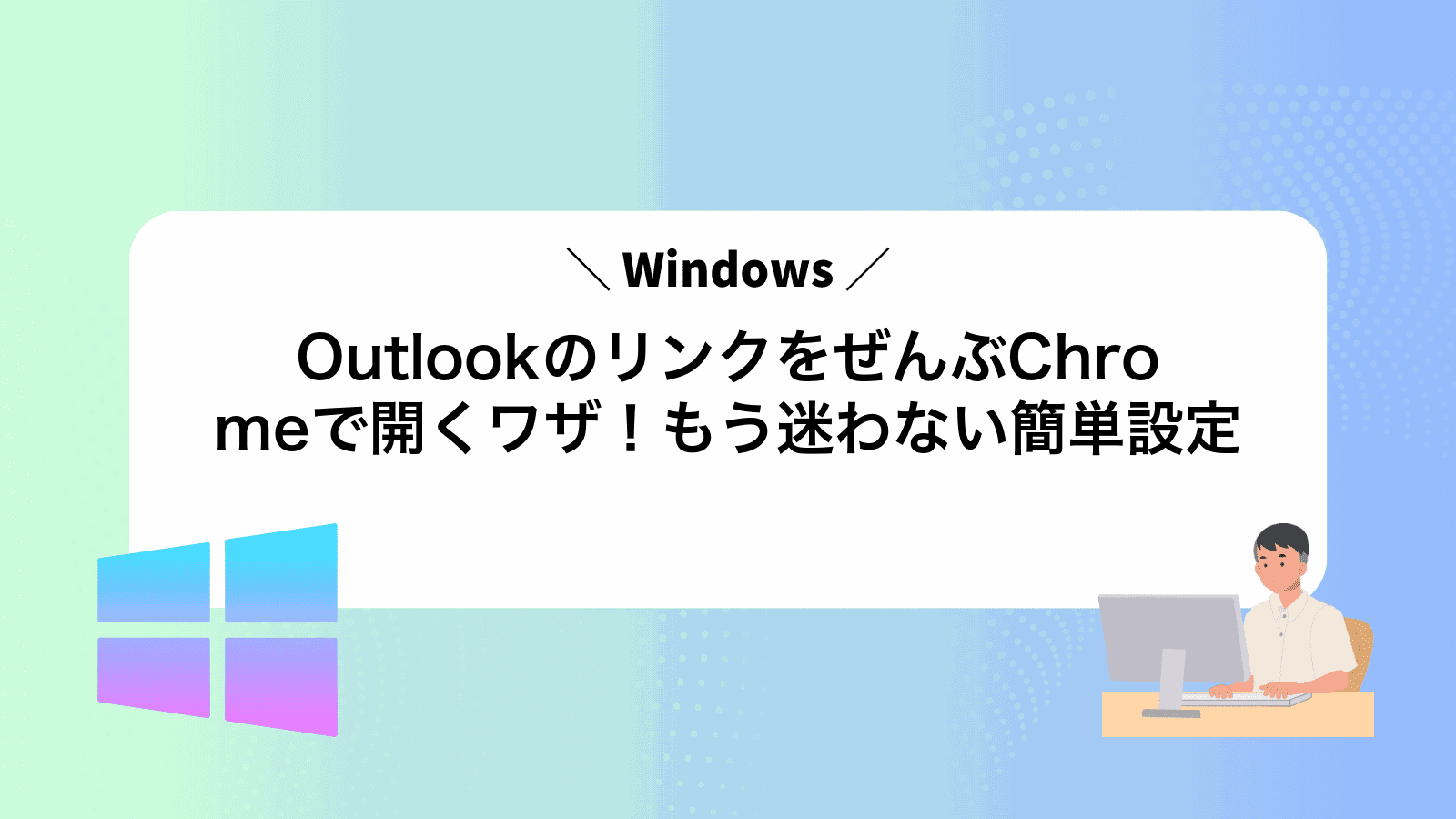Outlookで受け取ったメールのリンクが毎回予期しないブラウザーで開き、どうにかchromeで開くようにしたいと感じていませんか?
ご安心ください。標準設定を数クリックで整えるだけで、メール内のURLがすべてお気に入りのChromeへ一直線に飛び、タブ管理や拡張機能をいつでも活用できます。さらに複数端末を使う場合でも同じ挙動に統一できるので、作業途中で戸惑う時間が大幅に減ります。
これから紹介する手順を順に試すだけで環境が整います。準備は不要ですので、パソコンを前にしてそのまま読み進め、快適なブラウジングを今日から始めてみませんか。
OutlookでリンクをChromeで開く具体的な手順をやさしくご案内

Outlookで開くリンクをいつもChromeに統一したいと感じるのは自然です。社内パソコンでEdgeに飛ばされてしまったり、既定ブラウザ設定が思うように働かなかったり…。そんなイライラを解消するには、実体験ベースの2つの方法があります。
- Windowsの既定アプリ設定から変更:最も手軽に試せる方法です。
- レジストリを直接編集:組織PCの制限がある場合に役立ちます。
どちらもエンジニアならではのプチ裏技や注意ポイントを交えながら、迷わず進められる手順をお届けします。まずは全体像をつかんで、安心して先へ進みましょう。
Windowsの規定のブラウザをChromeに切り替える
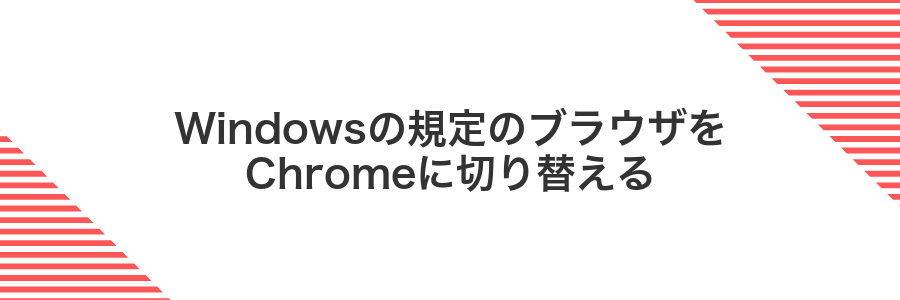
OutlookでリンクをChromeで開きたいときは、Windowsの規定ブラウザをChromeに切り替えるのがいちばん手軽です。これを設定すると、メール中のリンクをクリックするたびに迷わずChromeが起動します。Edgeや別のブラウザを使っているときにわざわざ都度選び直すストレスがなくなるので、すっきり使えておすすめです。
①スタートボタンを押して設定を開く
画面左下にあるWindowsアイコンをクリックするとスタートメニューが開きます。
スタートメニュー内の歯車アイコンをクリックするとWindowsの設定画面が起動します。
②アプリを選んで既定のアプリをクリックする
「既定のアプリ」の画面を開いたら、下の検索ボックスにChromeと入力すると探しやすいです。リストから「Google Chrome」が見つかったら、アイコンか名称をクリックしてください。
③WebブラウザーをChromeに変更する
「既定のアプリ」画面で「Webブラウザー」をクリックし、リストからGoogle Chromeを選びます。
④Outlookを再起動してリンクをチェックする
Outlookを閉じた後、バックグラウンドで動くプロセスも終わらせるのがポイントです。
WindowsのCtrl+Shift+Escキーでタスクマネージャーを開き、リストにOUTLOOK.EXEが残っていないか確認します。
残っていたら選択してタスクの終了をクリックしましょう。
再びOutlookを起動して、任意のメール本文にあるリンクをクリックし、Chromeで開くかを確かめてください。
もしまだEdgeが立ち上がる場合は、既定のアプリ設定が反映されていない可能性がありますので、数秒待ってから再試行してみましょう。
リンクをコピーしてその場でChromeに貼り付ける方法

Outlookのリンクをいちいち右クリックして既定のブラウザを気にせずに使いたいときは、リンクをコピーして直接Chromeに貼り付けるのが手軽です。たとえば複数のリンクをまとめて試したいときや、急いでいるときにも慌てずに処理できます。
この方法は特別な設定変更がいらず、リンクをコピーしてChromeに貼り付けするだけなので管理者権限がない環境でも安心です。キーボードショートカットでサクッと作業を完結できるのも魅力です。
①Outlookのメールでリンクを右クリックする
メール本文にある青い文字やURL部分にマウスポインターを合わせて、マウスの右ボタンをクリックします。
②コピーしたURLをChromeのアドレスバーに貼り付けてEnter
Chromeを立ち上げたら、上部のアドレスバーをクリックします。表示された入力欄にコピーしたURLを貼り付けて、キーボードのEnterキーを押してください。これだけで指定のページがChromeで開きます。
Chromeで開けるようになったあとに楽しめるプチ応用

| 応用テクニック | 楽しみ方イメージ |
|---|---|
| ブックマーク同期 | スマホとPCでメール内リンクを同じリストにまとめておける |
| リンク管理拡張機能 | クリックしたURLをグループ分けして見返しやすく |
| 開発者ツール活用 | リンク先の構造をのぞいてページの動きを学べる |
| ショートカットキー登録 | 特定のリンクをワンクリックですばやく開ける |
Chromeでリンクを開いたその先に、こんな遊び心ある使い方を組み合わせれば日々のメールチェックがもっと楽しくなります。
お気に入りのWebアプリをデスクトップに置いてワンクリック起動

Webアプリをデスクトップに置いておくと、いつものツールがアイコンひとつでぱっと開けます。毎回ブラウザのお気に入りから探す必要がなくなるので、作業の切り替えがスムーズになります。
Windows11の「ブラウザーでサイトをアプリ化」機能やChromeの「ショートカット作成」を使えば、数クリックでWebアプリが独立した窓として立ち上がります。タスクバーやスタートメニューにピン留めしておけば、さらにアクセスがラクになります。
Chromeのメニューからショートカットを作成する
Chromeを起動してアドレスバーに outlook.office.com と入力し、Enterキーを押してサインインしてください。
画面右上の︙(縦3点アイコン)をクリックして「その他のツール」をポインターすると、サブメニューが表示されます。
サブメニューの「ショートカットを作成」を選んでクリックします。
ショートカット作成ダイアログで名前を確認し、「ウインドウとして開く」を有効にして「作成」をクリックします。
注意:Chromeが最新でないとメニュー項目の配置や名称が異なる場合があります。
デスクトップにできたアイコンをクリックして動きを確認する
デスクトップにできたOutlookリンク用アイコンをダブルクリックしてください。
Chromeが自動で立ち上がってOutlookの画面が表示されれば設定完了です。
Chromeが開かない場合は、アイコンのプロパティで指定したパスやブラウザ名にスペルミスがないか再チェックしましょう。
OutlookのクイックアクセスツールバーにChrome起動ボタンを足す
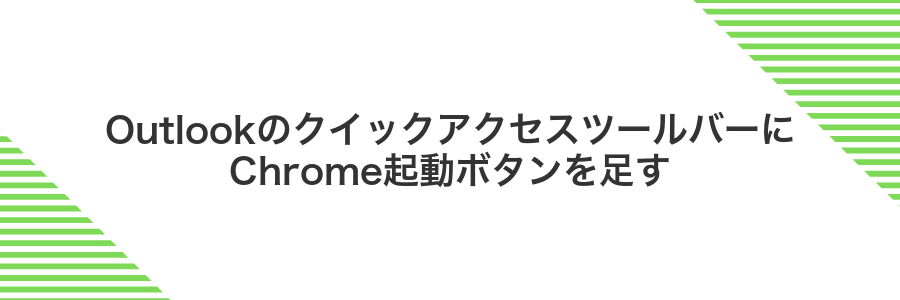
Outlookの上部にあるクイックアクセスツールバーに、ワンクリックでChromeを起動するボタンを追加できます。
この方法なら、メール本文のリンクをChromeで開きたいときに、メニューを開いたり右クリックする手間がいりません。Outlookをよく使ってリンク先を確認する方や、標準のブラウザ切り替えをもっとスムーズにしたい方におすすめです。
Outlookのリボンでコマンドを追加を開く
Outlookの左上にあるファイルをクリックして、表示されたメニューからオプションを選びます。
オプション画面が開いたら、左側リストからリボンのユーザー設定をクリックします。
参照からChromeのexeを指定して登録する
既定のアプリ設定画面でHTTPまたはHTTPSのプロトコル欄を探し、「参照」ボタンをクリックしてください。
エクスプローラーが開いたら、下記のパスまで進んでchrome.exeを選んでください。
- PC画面左下のフォルダアイコンをクリックしてエクスプローラーを開く
- アドレスバーに
C:\Program Files\Google\Chrome\Applicationと入力してEnter - 一覧から
chrome.exeを選んで「開く」を押す
「参照」画面を閉じると、プロトコル欄にChromeのアイコンが表示されます。そのまま設定画面を閉じて完了です。
よくある質問

- Chromeを既定ブラウザにしているのにOutlookのリンクがChromeで開かないのはなぜですか?
-
Windowsの「既定のアプリ」でHTTPやHTTPSが別のアプリに紐づいていると、Outlookからのリンクがそちらで開いてしまいます。設定→アプリ→既定のアプリ→Chromeを選んで「HTTP」「HTTPS」をChromeに戻すと問題なく動きました。
- Macでも同じようにリンクをChromeで開く設定を適用できますか?
-
Mac版Outlookはシステム環境設定の「デフォルトWebブラウザ」をChromeに切り替えるだけでOKです。Officeアプリごとの設定はいらないので、ササッとデフォルトを変えたらリンクがChromeで開くようになりました。
- 特定のリンクだけEdgeや別ブラウザで開きたいときはどうすればいいですか?
-
Outlook単体の設定では難しいので、リンクを右クリックして「リンクのコピー」→Edgeに貼り付ける方法を使っています。少し手間ですが、ショートカットキーを工夫すると意外とスムーズに切り替えられます。
Edgeで開いてしまうのはなぜ?
OutlookからリンクをクリックするとEdgeが立ち上がるのはOfficeアプリ内部でMicrosoft Edge専用のプロトコルを使ってURLを呼び出しているからです。
Windows 10以降はこのプロトコル呼び出しが優先されるため、Chromeを既定にしていてもmicrosoft-edge:という仕組みでEdgeが起動してしまいます。
会社PCで設定が保存できないときは?
会社PCでは管理者がブラウザの既定設定をロックしていることが多いですよね。
この場合は自分で設定を保存できないので、以下の方法を試してみてください。
- IT管理部へ相談:組織のグループポリシーを見直してもらい、Chromeを既定ブラウザに設定してもらいます。
- ポータブル版Chromeを活用:USBメモリやローカルのポータブル版を起動用に使い、そこからリンクを開きます。
- Edge拡張で自動リダイレクト:Edge向けの拡張機能(例:Open in Chrome)を導入し、リンクをChromeに飛ばす方法もあります。
リンクをクリックしても無反応になるときは?
Outlookでリンクをクリックしてもブラウザが立ち上がらないと焦りますよね。
この問題はChromeが既定のブラウザとして正しく登録されていなかったり、WindowsのHTTP/HTTPSプロトコルの関連付けがズレていたりするのが主な原因です。
Windowsの既定アプリ設定画面からChromeを再指定し、必要に応じてOfficeのリンクプロトコルをリセットしてからOutlookを再起動すると、特別なツールを使わずにサクッと直せるのがうれしいポイントです。
まとめ

これまで Outlookのリンクをすべて Chromeで開くために、Windowsの既定のブラウザ設定から始まり、メールのリンクやハイパーリンクを Chromeに統一する方法を見てきました。
主なポイントは Chromeを既定のブラウザにしてから、Windowsの『既定のアプリ』設定でmailtoやHTTPS、HTMLを Chromeに割り当てることです。それだけで Outlookのリンクは迷わず Chromeで起動します。
これでメールの本文内リンクも、チームから送られてきた資料も、すべて Chromeでサクサク開けます。今すぐ設定を試して、快適なリンク操作を楽しんでください。